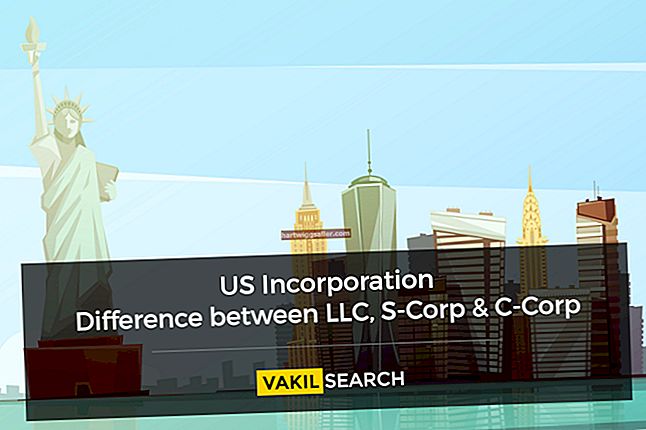మీ వ్యాపార డేటా మరియు కంప్యూటర్లను చాలా రకాల సైబర్టాక్ల నుండి రక్షించడానికి రూపొందించబడిన భద్రతా పరిష్కారం అవాస్ట్, మీ సిస్టమ్ యొక్క వివిధ భాగాలను స్కాన్ చేయడానికి మాడ్యూళ్ల సమితిని ఉపయోగిస్తుంది. వెబ్ షీల్డ్ అనే ఒక మాడ్యూల్ మీరు సందర్శించే వెబ్సైట్లను స్కాన్ చేయడానికి మరియు కనుగొనబడిన ఏదైనా హానికరమైన కోడ్ను నిరోధించడానికి రూపొందించబడింది. అప్పుడప్పుడు, అవాస్ట్ చట్టబద్ధమైన వెబ్సైట్లను బ్లాక్ చేస్తుంది. అవాస్ట్ను దాటవేయడానికి మరియు నిరోధించబడిన వెబ్సైట్ను సందర్శించడానికి, మీరు వెబ్ షీల్డ్ మాడ్యూల్ను నిలిపివేయాలి లేదా వెబ్సైట్ను మీ మినహాయింపుల జాబితాకు జోడించాలి. కొన్ని వెబ్సైట్లు ప్రమాదకరంగా ఉంటాయి, కాబట్టి మాడ్యూల్ నిలిపివేయబడినప్పుడు మీ కంప్యూటర్ మరియు డేటా ప్రమాదంలో ఉన్నాయి.
వెబ్ షీల్డ్ను నిలిపివేస్తోంది
1
మీ స్క్రీన్ దిగువ కుడి మూలలో (సిస్టమ్ ట్రేలో) "అవాస్ట్" చిహ్నంపై కుడి-క్లిక్ చేసి, సందర్భ మెను నుండి "ఓపెన్ అవాస్ట్! యూజర్ ఇంటర్ఫేస్" ఎంచుకోండి.
2
అన్ని మాడ్యూళ్ళను వీక్షించడానికి ఎడమ వైపున ఉన్న నావిగేషన్ పేన్లోని "రియల్ టైమ్ షీల్డ్స్" క్లిక్ చేయండి.
3
కుడి పేన్లో దాని సెట్టింగ్లను చూడటానికి ఎడమవైపున ఉన్న "వెబ్ షీల్డ్" మాడ్యూల్ క్లిక్ చేయండి.
4
వెబ్ షీల్డ్ను నిలిపివేయడానికి "ఆపు" బటన్ను క్లిక్ చేయండి.
5
కవచాన్ని క్లుప్తంగా ఆపడానికి "10 నిమిషాలు ఆపు" ఎంచుకోండి లేదా మాడ్యూల్ను శాశ్వతంగా ఆపడానికి "శాశ్వతంగా ఆపు" క్లిక్ చేయండి.
6
చర్యను నిర్ధారించడానికి మరియు మాడ్యూల్ను నిలిపివేయడానికి "అవును" క్లిక్ చేయండి.
7
అవాస్ట్ నిరోధించిన వెబ్సైట్లను సందర్శించండి. మీరు బ్రౌజింగ్ పూర్తి చేసినప్పుడు, మీరు గతంలో "ఆపు" బటన్ను క్లిక్ చేసిన వెబ్ షీల్డ్ సెట్టింగుల స్క్రీన్లోని "ప్రారంభించు" బటన్ను క్లిక్ చేయడం ద్వారా వెబ్ షీల్డ్ మాడ్యూల్ను పున art ప్రారంభించండి.
మినహాయింపుల జాబితాకు వెబ్సైట్లను కలుపుతోంది
1
వినియోగదారు ఇంటర్ఫేస్ను తెరవడానికి సిస్టమ్ ట్రేలోని "అవాస్ట్" చిహ్నంపై రెండుసార్లు క్లిక్ చేయండి.
2
ఎడమ వైపున ఉన్న "రియల్ టైమ్ షీల్డ్స్" టాబ్ క్లిక్ చేసి, ఆపై "వెబ్ షీల్డ్" ఐటెమ్ క్లిక్ చేయండి.
3
వెబ్ షీల్డ్ సెట్టింగుల విండోను తెరవడానికి "నిపుణుల సెట్టింగులు" బటన్ క్లిక్ చేయండి.
4
ఎడమ వైపున "మినహాయింపులు" క్లిక్ చేయండి.
5
"విభాగాన్ని మినహాయించటానికి URL లు" లోని "చిరునామాను నమోదు చేయి" పెట్టెలో ఒకసారి క్లిక్ చేసి, వెబ్సైట్ యొక్క URL ను టైప్ చేయండి.
6
వెబ్సైట్ను మినహాయింపుల జాబితాకు జోడించడానికి "జోడించు" బటన్ను క్లిక్ చేయండి.
7
మీరు సందర్శించదలిచిన అన్ని వెబ్సైట్లను జోడించి, క్రొత్త సెట్టింగ్లను సేవ్ చేయడానికి మరియు విండోను మూసివేయడానికి "సరే" క్లిక్ చేయండి.